- ブラーバシリーズの比較を知りたい
- ブラーバジェットm6と他モデルの比較は?
- ブラーバ390jを他の製品と比較したい
はじめまして。ブログ運営と動画投稿をしているちゃすくです。
この記事では各種ブラーバシリーズを比較しながら、用途毎にオススメのモデルを紹介していきます。
ゲオあれこれレンタル
![]() であれば3種類のブラーバを借りて試せるので、実際に使って確かめたい場合はオススメです。
であれば3種類のブラーバを借りて試せるので、実際に使って確かめたい場合はオススメです。
床拭きロボット「ブラーバ」シリーズを徹底比較
現在のブラーバシリーズは3モデルに大別でき、3モデルの特性は下表のとおりです。
| ブラーバ名 | 価格(税込) | メリット | デメリット |
|---|---|---|---|
| ブラーバジェットm6 | 69,800円 | 進入禁止エリアを複数設定できる ルンバと連携できる スマホと連携できる 自動充電&自動再開できる 合計60畳まで掃除できる しつこい汚れもある程度、取れる | 価格が高い 専用パッドの管理が必要 |
| ブラーバジェット250 | 26,000円 | 15畳までの一部屋の清掃に向く しつこい汚れもある程度、取れる | 2部屋以上の清掃は不向き 進入禁止エリアの設定は限定的 専用パッドの管理が必要 |
| ブラーバ390j | 35,500円 | 市販のお掃除シートが使える 拭き掃除のみだから静か | しつこい汚れを取れない 進入禁止エリアの設定は限定的 |
メリットを見ていただければわかる通り、ブラーバジェットm6が最上位モデルです。
ブラーバジェット250とブラーバ390jの2機種は上位下位ではなく、使用状況に合わせて使い分ける範囲の違いです。
それでは、各モデルの特徴をより掘り下げて紹介していきますが、どれも使って試してみたい場合はゲオあれこれレンタル
![]() がオススメです。
がオススメです。
比較1:ブラーバジェットm6
ブラーバジェットm6の特徴は次の6点なので、詳しい特徴を比較しながら解説します。
- 進入禁止エリアを複数設定できる
- ルンバと連携できる
- スマホと連携できる
- 自動充電&自動再開できる
- 合計60畳まで掃除できる
- しつこい汚れもある程度、取れる
進入禁止エリアを複数設定できる
ブラーバジェットm6の特徴1つ目は進入禁止エリアを複数設定できることです。
ブラーバジェット250では「スマホアプリで直接操作する」か「制限内で進入禁止エリアを設定する」でした。
しかし、ブラーバジェットm6はスマホアプリの他、別売りのデュアルバーチャルウォールで進入禁止エリアを細かく設定できます。
そのため、畳やカーペットを水拭きしないよう直接操作したり、物を置いて進入できないように工夫する必要はありません。
ルンバと連携できる
ブラーバジェットm6の特徴2つ目はルンバと連携できることです。

ルンバが掃き掃除した床をブラーバが拭き掃除で仕上げてくれるので、床掃除をほぼ完全に自動化できます。
ただし、床に物が多いと性能を十分発揮できないので、床に物を置かず、床の物を片付ける作業だけは必要です。

ルンバとのセット品なら単品よりもお買い得です
スマホと連携できる
ブラーバジェットm6の特徴3つ目は密接なスマホ連携です。
ブラーバジェット250やブラーバ390jにもスマホアプリと連携する機能はあります。
しかし、ブラーバジェットm6は清掃する部屋を学習し、マッピングできます。
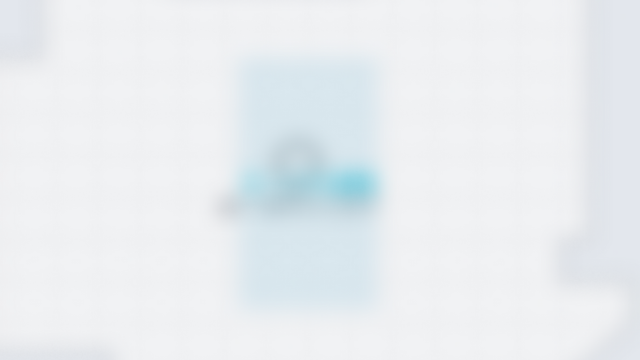
また、マッピングした部屋はスマホから和室や洋間など名前をつけて区別し、各部屋だけを掃除させることもできます。
自動充電&自動再開できる
ブラーバジェットm6の特徴4つ目は自動充電と自動再開機能です。

ブラーバジェット250、ブラーバ390jには上記の機能はなく、手動で充電する必要があります。
ブラーバジェットm6ならホームベースに自力で戻り、充電してくれます。
さらに、フル充電1回分で掃除できない部屋の場合、充電でき次第、自動で中断した場所に移動し、清掃再開します。
合計60畳まで掃除できる
ブラーバジェットm6の特徴5つ目はドライ/ウェットでも、複数部屋でも60畳まで清掃できる稼働量です。
ブラーバジェット250は最大15畳かつ、1部屋しか掃除できず、ブラーバ390jはドライなら56畳、ウェットは20畳で間取りによっては複数部屋も可能です。
対して、ブラーバジェットm6はスマホと連携し、部屋の間取りを学習しています。
学習した範囲なら複雑な間取りでも複数の部屋を掃除することが可能であり、掃除したい部屋まで運ぶ必要もありません。
しつこい汚れもある程度、取れる
ブラーバジェットm6の特徴6つ目はしつこい汚れもある程度取れる清掃力の高さです。
ブラーバジェット250もほぼ同等の清掃力を持ちますが、ブラーバジェットm6は賢いだけ、便利なだけでなく、しつこい汚れも落とせます。
また、通常の3回拭きだけでなく、汚れてない場合は1回拭きのみ、逆に面倒な汚れなら5回拭きと使い分けも可能です。
比較2:ブラーバジェット250
ここからはブラーバジェット250の特徴である下記2つを他の製品と比較しながら解説します。
- 15畳までの一部屋の清掃に向く
- しつこい汚れもある程度、取れる
15畳までの1部屋の清掃に向く
ブラーバジェット250の特徴1つ目は15畳までの清掃に向く点です。
ブラーバ390jはドライなら56畳、ウェットなら20畳清掃できるので、ブラーバジェット250の清掃範囲は狭いです。
その代わり、価格はブラーバジェットm6の半額であり、ブラーバ390jよりも1万円近く安く、15畳までなら隅々まで清掃してくれます。
子供部屋やダイニング、キッチンなどの汚れやすい所だけを集中的に清掃してほしい場合に便利です。
しつこい汚れもある程度、取れる
ブラーバジェット250の特徴2つ目はジェット水流で汚れを浮かせるので、しつこい汚れも取れることです。
また、ブラーバジェットm6に比べると自由度が落ちますが、ブラーバジェット250も1〜3回拭きと清掃回数を選べます。
比較3:ブラーバ390j
ここからはブラーバ390jの特徴を他のブラーバシリーズとも比較しながら解説していきます。
- 市販のお掃除シートが使える
- 拭き掃除のみだから静か
市販のお掃除シートが使える
ブラーバ390jの特徴1つ目は市販のお掃除シートが使えることです。
ブラーバ390jにはクイックルワイパーやホームセンターの各種お掃除シートはもちろん、100均の製品でも使用可能です。
専用パッドが必要なく、ダイソーのお掃除シート2パック(合計40枚程度)で1か月間毎日拭き掃除できます。
ただし、ウェットモードでの水拭きには対応していないので、水拭きしたい場合は下記2通りのやり方になります。
- 水拭き用など湿っているタイプの市販シートをドライモードで使用する
- ブラーバ付属のウェットパッドをウェットモードで使用する
拭き掃除のみだから静か
ブラーバ390jの特徴2つ目は拭き掃除だけだから静かなことです。
ブラーバジェットモデルのように水をジェット噴射せず、拭き掃除をするだけなので動かしていても寝られるほど静かです。
近所への騒音や赤ちゃんの睡眠が気になる場合は、ブラーバシリーズの中でも静かなブラーバ390jがオススメです。
ブラーバで迷った時はレンタルもオススメ
ゲオあれこれレンタル
![]() あれば3種類のブラーバをレンタルできるので、「比較を見ても分からん…」と考えている人にはオススメです。
あれば3種類のブラーバをレンタルできるので、「比較を見ても分からん…」と考えている人にはオススメです。
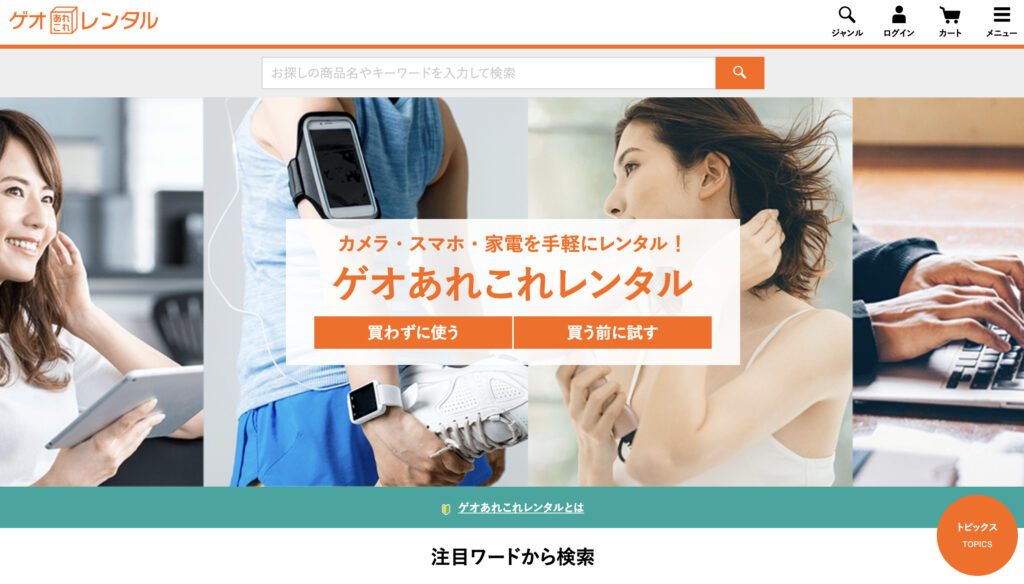

ゲオあれこれレンタル
![]() であればブラーバを1週間あたり3,980円〜からレンタルできるので、かなりお手頃な価格で試すことができます。
であればブラーバを1週間あたり3,980円〜からレンタルできるので、かなりお手頃な価格で試すことができます。

延長やそのまま購入するのも可能です
そのため、ブラーバを買って後悔したくない場合はゲオあれこれレンタル
![]() で借りてみるのもオススメです。
で借りてみるのもオススメです。





















